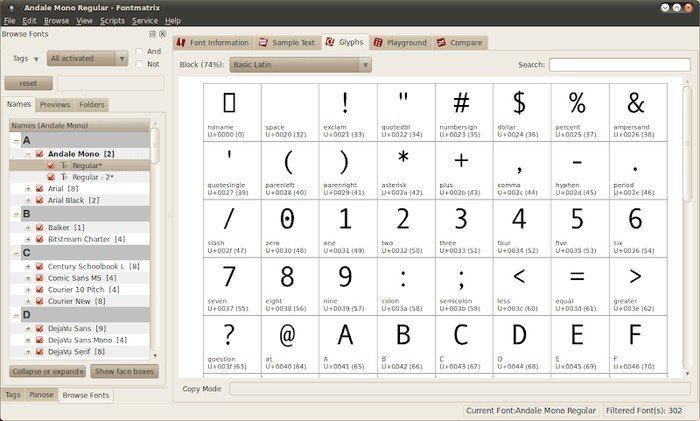Si eres como yo y has estado usando Linux durante mucho tiempo, sabes que la gestión de fuentes puede ser un problema en la mayoría de las distribuciones – ¡aún así! Aunque Linux ha avanzado mucho desde su primer intento en la gestión de fuentes, que resultó en un escritorio de aspecto amateur, todavía tiene mucho que mejorar. Todavía es bastante ambicioso si quiere que sus fuentes de escritorio se vean tan nítidas como en las Macs. Sin embargo, hoy en día, Linux puede hacer que las fuentes TrueType sean mucho mejores que antes. Además, una plétora de robustas herramientas de fuentes para Linux ha hecho que sea muy sencillo gestionar sus fuentes para Linux.
Los gestores de fuentes de Linux le permiten instalar, ver, activar, desactivar y organizar las categorías de fuentes junto con muchas capacidades avanzadas de gestión de fuentes. Puede que no lo sepas, pero tu sistema Linux viene con cientos de fuentes diferentes incorporadas. Si quieres aprovechar al máximo el potencial de estas fuentes y aspiras a crear un impresionante escritorio Linux, las siguientes herramientas de fuentes te permitirán hacerlo.
1. Fontmatrix
Fontmatrix es un gestor de fuentes Linux extremadamente potente que ayuda a los usuarios a mantener sus colecciones de fuentes personales en orden. Encontrarás a Fontmatrix en la vanguardia de todas las guías de herramientas de fuentes para Linux. Ofrece una manera fácil de agrupar fuentes a través de su función de «etiquetado». La interfaz de usuario es agradable y limpia y proporciona a los usuarios funcionalidades de gestión de fuentes fáciles de usar.

Características de Fontmatrix
- Fontmatrix utiliza la biblioteca FreeType de código abierto para renderizar sus fuentes.
- Viene con una elegante interfaz de usuario basada en Qt y permite a los usuarios previsualizar o comparar fuentes de forma intuitiva.
- Los usuarios pueden etiquetar las fuentes para organizarlas en un grupo y luego utilizarlas en su escritorio o aplicaciones.
- El navegador PANOSE equipado con este visor de fuentes de Linux facilita la clasificación de las fuentes TrueType.
- Fontmatrix es muy extensible y soporta scripts en el lenguaje Python.
[su_button url=»https://github.com/fontmatrix/fontmatrix» target=»blank» background=»#efb72d» size=»5″]Download Fontmatrix[/su_button]
2. FontForge
Se puede decir que FontForge es una de las herramientas de fuentes para Linux más poderosas que jamás hayas probado. Es un gestor de fuentes Ubuntu inmensamente poderoso con un conjunto masivo de capacidades modernas, incluyendo la edición de fuentes y la creación o modificación de fuentes de mapa de bits. FontForge aprovecha la biblioteca FreeType y se ha utilizado para crear fuentes como DejaVu, Linux Libertine, Beteckna y Asana-Math.
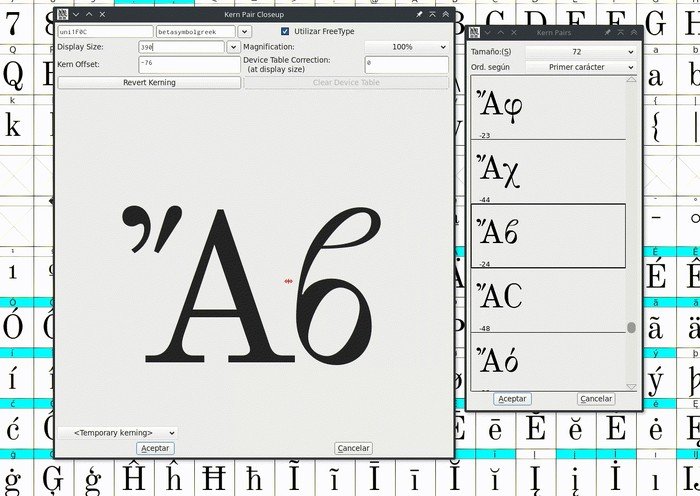
Características de FontForge
- FontForge es muy ligero y no desperdicia en absoluto los recursos informáticos.
- Puede utilizarse para crear imágenes en miniatura de fuentes, comprobar el contorno y comparar archivos de fuentes de manera eficaz.
- FontForge es compatible con numerosos formatos, entre ellos TrueType, OpenType, PostScript, Web Open
- Font Format y TeX Bitmap.
- Se utiliza ampliamente como conversor de formatos de fuentes y puede convertir entre los formatos mencionados anteriormente sin esfuerzo.
- La licencia BSD con la que viene FontForge permite la modificación de este visor de fuentes de Linux.
[su_button url=»http://fontforge.github.io/» target=»blank» background=»#efb72d» size=»5″]Download FontForge[/su_button]
3. FontBase
FontBase es un administrador de fuentes excepcionalmente bello y robusto para Linux. Presenta una interfaz de usuario visualmente elegante con un diseño de panel cuidadosamente organizado que hace que la administración de sus fuentes Linux sea un juego de niños. FontBase es posiblemente una de las mejores herramientas de fuentes libres para Linux y ofrece un amplio rango de características premium. Es rápido, confiable, y se asegura de que sus fuentes siempre estén al día con las actualizaciones oportunas.
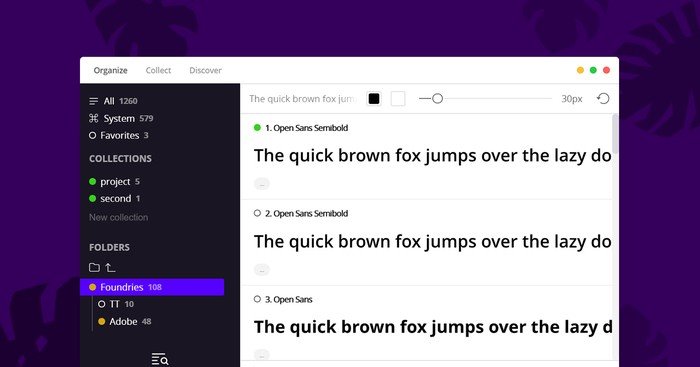
Características de FontBase
- FontBase viene con una interfaz GUI mínima que es rápida y consistente en todos los sistemas.
- Esta suite de administración de fuentes de Linux permite a los usuarios activar fuentes fácilmente con un solo clic.
- Es sencillo organizar las fuentes en grupos a los que se puede acceder y utilizar posteriormente.
- Las características robustas de auto-sincronización y respuesta de FontBase las hacen una de las herramientas de fuentes Linux de mayor rendimiento.
[su_button url=»http://fontba.se/downloads/linux#» target=»blank» background=»#efb72d» size=»5″]Download FontBas[/su_button]
4. Font Manager
El Gestor de Fuentes es una de las herramientas de fuentes de Linux más queridas por un número considerable de usuarios debido a sus características modernas y a su rápida y elegante interfaz. Es un robusto gestor de fuentes Ubuntu que puede ayudar a los nuevos usuarios de Linux a mantener las fuentes bajo control sin demasiados problemas. Aunque fue desarrollado inicialmente para el entorno GNOME, los desarrolladores han ampliado su soporte para otros entornos de escritorio también, en particular KDE y XFCE.
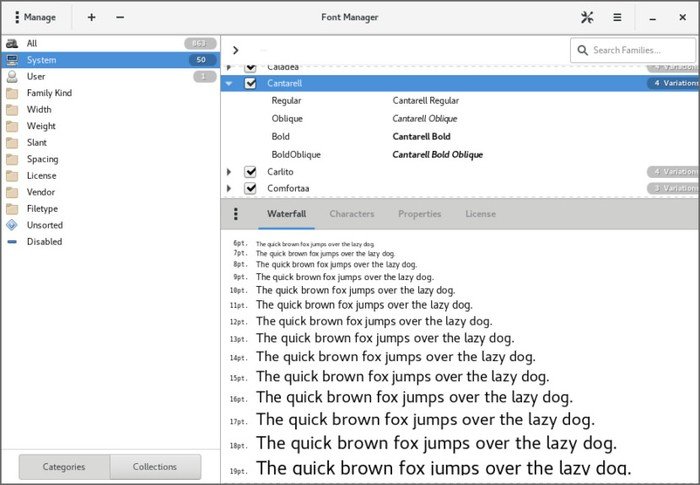
Características del Font Manager
- Previsualizar las fuentes y comparar dos unidades es relativamente más sencillo en el Gestor de Fuentes que en muchas herramientas de fuentes de Linux.
- El Font Manager permite a los usuarios descargar, instalar y eliminar fuentes sin esfuerzo.
- Los usuarios pueden exportar sus fuentes de Linux fácilmente como una colección para compartir o hacer una copia de seguridad.
- El Gestor de fuentes ofrece un rápido acceso a las utilidades de fuentes predeterminadas de GNOME.
[su_button url=»http://fontmanager.github.io/» target=»blank» background=»#efb72d» size=»5″]Download Font Manager[/su_button]
5. Birdfont
Birdfont es un impresionante gestor de fuentes para Linux escrito en el lenguaje de programación Vala. Es un magnífico gestor de fuentes con una capacidad de gestión de fuentes decente y funciona bastante bien. Birdfont es bastante fácil de usar, y a los nuevos usuarios de Linux les encantaría este visualizador de fuentes Linux en poco tiempo. También funciona como un editor de fuentes y le permite crear gráficos vectoriales y exportarlos como fuentes TTF, OTF, EOT, y SVG.
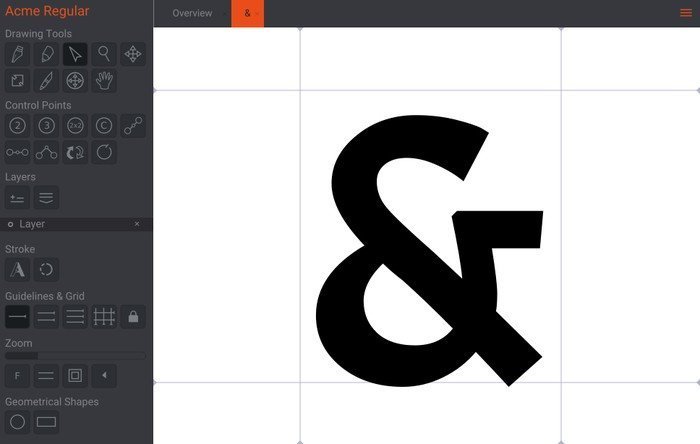
Características de Birdfont
- Birdfont puede trabajar sin problemas con fuentes SVG monocromáticas, fuentes de color, Kerning y alternativas, junto con muchas funciones avanzadas.
- La herramienta a mano alzada que proporciona este editor de fuentes funciona a la perfección y maneja las capas de forma bastante eficaz.
- Birdfont funciona bien en la mayoría de las distribuciones de Linux junto con los sistemas BSD.
- Permite a los usuarios exportar fuentes a una amplia gama de fuentes y soporta fuentes CJK de gran tamaño.
[su_button url=»https://birdfont.org/#download» target=»blank» background=»#efb72d» size=»5″]Download Birdfont[/su_button]
6. HarfBuzz
HarfBuzz es un gratificante motor de modelado de texto de hoy en día, iniciado por el Proyecto FreeType para convertir texto Unicode en índices de glifos. Es un poderoso software para seleccionar y posicionar los glifos con precisión y también puede ser utilizado como un visor de fuentes Linux. Es una herramienta de administración de fuentes razonablemente compleja que se ocupa de operaciones de fuentes de muy bajo nivel. Es usado por proyectos como Firefox, Chromium, Android, y LibreOffice.
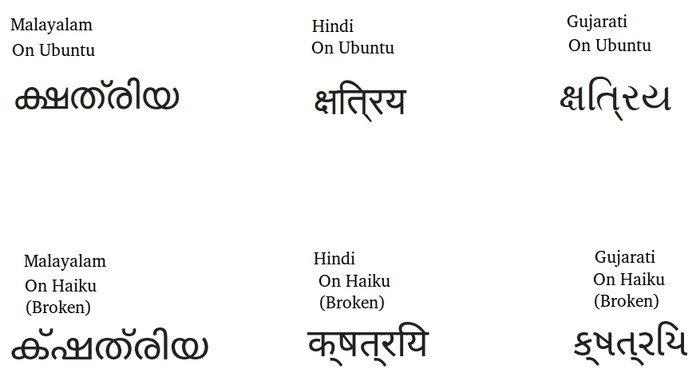
Características de HarfBuzz
- HarfBuzz está dirigido a los diseñadores de fuentes y trabaja exclusivamente en la conformación de textos.
- Puede funcionar con Unicode 10 y puede consultar las tablas de ligadura de las fuentes con mucha precisión.
- HarfBuzz puede seleccionar los glifos muy correctamente de una determinada secuencia de caracteres.
- Viene con una licencia del MIT que proporciona una licencia permisiva para la distribución.
[su_button url=»https://www.freedesktop.org/wiki/Software/HarfBuzz/» target=»blank» background=»#efb72d» size=»5″]Download HarfBuzz[/su_button]
7. FreeType
FreeType es un motor de fuentes basado en ANSI C inmensamente popular para Linux. Es un maravilloso ejemplo de las modernas herramientas de fuentes para Linux y soporta una lista bastante extensa de capacidades de edición y gestión de fuentes. FreeType se utiliza ampliamente como motor de renderizado de fuentes en muchos proyectos. Tiene aplicaciones útiles en campos como la inspección de fuentes, la conversión, el diseño de texto y la paginación, por mencionar sólo algunos.
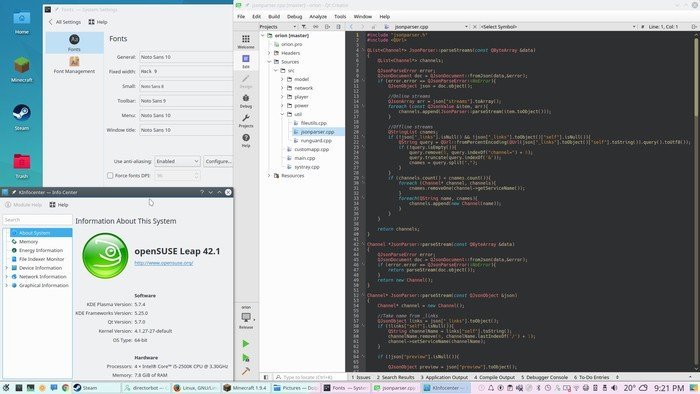
Características de FreeType
- FreeType es muy ligero y proporciona una API fácil de usar para acceder a las fuentes independientemente de los formatos de archivo.
- No utiliza ningún dato estático escribible y por lo tanto puede ser usado eficientemente en sistemas embebidos o proyectos IoT.
- FreeType soporta un gran número de fuentes por defecto, incluyendo TrueType, TTC, CFF, WOFF, OTF, OTC, y muchas más.
- Viene con un robusto subsistema de caché que hace que la gestión de las fuentes sea eficiente.
[su_button url=»https://www.freetype.org/download.html» target=»blank» background=»#efb72d» size=»5″]Download FreeType[/su_button]
8. fontTools
fontTools es una pequeña y útil biblioteca para manipular fuentes de Linux en Python. Si eres diseñador de fuentes o desarrollador de herramientas de fuentes, es un elemento imprescindible en tu cinturón de herramientas. Esta pequeña pero eficiente biblioteca de gestión de fuentes ofrece capacidades gratificantes para tratar con detalles extremos de las fuentes TrueType y OpenType. También viene preequipada con la utilidad TTX, una herramienta de conversión que permite la conversión de fuentes TrueType y OpenType a y desde documentos XML.
Características de fontTools
- FontTools permite la conversión de archivos de fuentes binarias en XML de forma bastante rápida para fines de edición.
- Funciona con las dos versiones principales de Python, incluyendo la 2.7 y la 3.4 o posteriores.
fontTools es completamente libre de usar y modificar con muchas herramientas de fuentes que lo utilizan para proporcionar funcionalidades avanzadas. - Puede inspeccionar fuentes, fusionar fuentes y crear subconjuntos para su uso futuro.
[su_button url=»https://github.com/fonttools/fonttools» target=»blank» background=»#efb72d» size=»5″]Download fontTools[/su_button]
9. Fonty Python
Fonty Python es un simple pero efectivo administrador de fuentes para sistemas Linux con énfasis en usuarios principiantes de Linux. Está construido sobre el lenguaje de programación Python y aprovecha WxWidgets para su interfaz. El software es bastante ligero y de aspecto decente, pero no le gusta si buscas demasiadas funcionalidades avanzadas. Fonty Python se adapta mejor a las personas que buscan opciones mínimas y de recursos amigables que les permitan hacer lo mínimo posible.

Características de Fonty Python
- Es un sencillo gestor de fuentes de Ubuntu que permite a los nuevos usuarios ver y comparar fuentes fácilmente.
- Fonty Python permite a los usuarios reunir numerosas fuentes para crear colecciones personalizadas.
- Viene con una conveniente versión de línea de comandos, que es muy rápida y ligera.
- Nos gustaron los atajos de teclado y nos parecieron muy intuitivos.
[su_button url=»https://launchpad.net/fontypython» target=»blank» background=»#efb72d» size=»5″]Download Fonty Python[/su_button]
10. TruFont
TruFont es un software de edición de fuentes inmensamente potente pero ligero, escrito con tecnologías como Python3, ufoLib, defcon y PyQt5. Robofont lo inspiró, pero a diferencia de Robofont, TruFont toma el camino del código abierto en la edición de fuentes. TruFont es extremadamente pirateable, y puede aprender a usar algunos pequeños trucos únicos muy rápidamente.
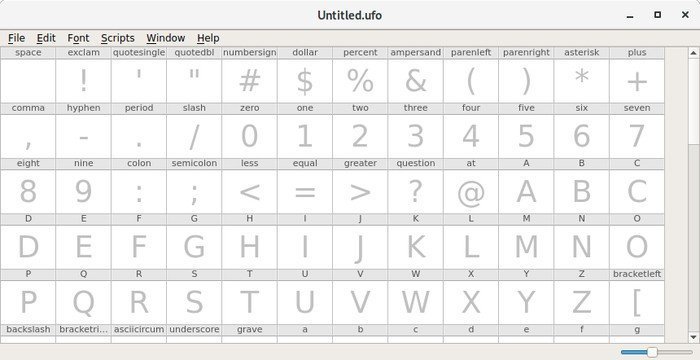
Características de TruFont
- TruFont es totalmente de código abierto y permite a los usuarios realizar todo tipo de modificaciones para una experiencia de edición de fuentes atractiva.
- La interfaz es mínima y limpia, pero proporciona un toque visualmente elegante a los ojos.
- Puede editar fuentes UFO3 y puede manipular los contornos Bézier, ajustar el espaciado y la métrica, además de otras tareas cruciales.
- TruFont está equipado con robustas herramientas de selección y dibujo que ayudan a la edición de fuentes nativas de Linux.
[su_button url=»https://github.com/trufont/trufont» target=»blank» background=»#efb72d» size=»5″]Download TruFont[/su_button]
11. Opcion Font Viewer
Opcion Font Viewer es un robusto visor de fuentes para Linux escrito en Java. Permite a los usuarios de Linux la posibilidad de ver fácilmente las fuentes TrueType desinstaladas. Los usuarios pueden seleccionar y previsualizar sus opciones de fuentes, crear preferencias personalizadas, aplicar estilos de fuentes y muchas más con esta pequeña y práctica herramienta. Sin embargo, su sistema necesita tener Java 1.4.0 o más para ejecutar esta aplicación.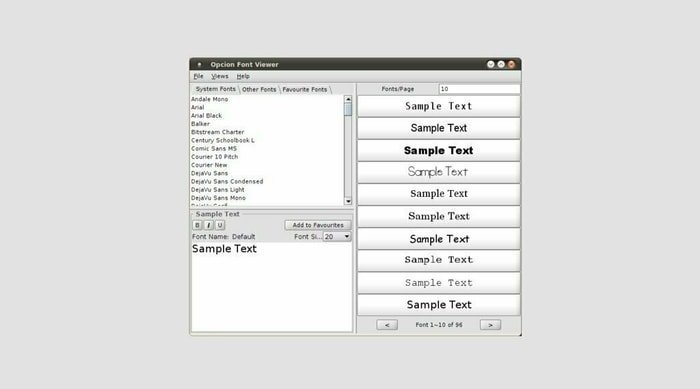
Características de Opcion Font Viewer
- Opcion Font Viewer viene con la licencia GNU GPL que proporciona una distribución permisiva del código fuente.
- Los usuarios pueden guardar sus fuentes favoritas como una colección y usarla para hacer una copia de seguridad de las fuentes más utilizadas.
- Opcion Font Viewer permite la personalización de los tamaños de las fuentes, muestras y otras propiedades.
- Equipa a los usuarios con potentes pero intuitivas teclas de acceso directo para una navegación más rápida y fluida.
[su_button url=»http://opcion.sourceforge.net/» target=»blank» background=»#efb72d» size=»5″]Download Opcion Font Viewer[/su_button]
12. GNOME Font Viewer
El Visor de fuentes de GNOME es el visor de fuentes predeterminado instalado en la mayoría de las distribuciones basadas en GNOME. Es una elección ligera y amigable con los recursos para la gente que busca herramientas de fuentes simples para Linux que hagan el trabajo básico. El software está bien mantenido y las nuevas actualizaciones siguen apareciendo regularmente.
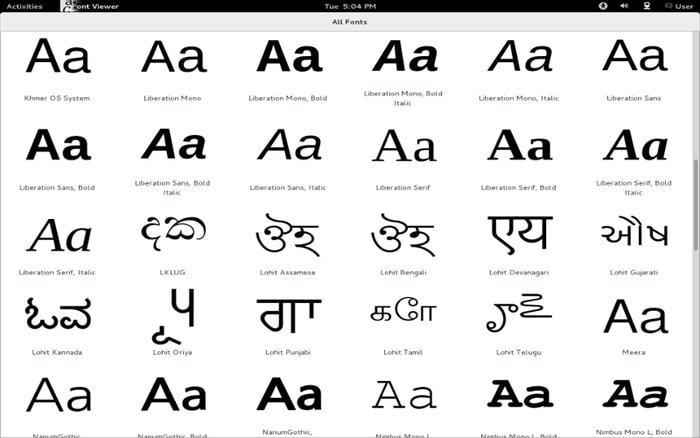
Características de la vista de fuentes de GNOME.
- El Visor de fuentes de GNOME cuenta con una elegante interfaz de usuario que hace que la navegación sea divertida y fácil.
- Puede mostrar una excelente visión general de todas las fuentes instaladas en su sistema Linux.
- Este gestor de fuentes de Ubuntu optimiza la pantalla del escritorio de forma muy efectiva y minimiza el uso de recursos.
- El software se actualiza con mucha frecuencia y se añaden nuevas características continuamente.
[su_button url=»https://launchpad.net/ubuntu/+source/gnome-font-viewer» target=»blank» background=»#efb72d» size=»5″]Download GNOME Font Viewer[/su_button]
13. myFontbook
myFontbook es una pequeña pero práctica utilidad de software basada en la web que permite ver las fuentes instaladas en su sistema Linux directamente desde un navegador. Los usuarios pueden ver sus colecciones de fuentes y catalogarlas muy fácilmente para su uso futuro. También permite a los usuarios la posibilidad de organizar sus estantes de fuentes de la forma que deseen. En general, considerando que es un gestor de fuentes basado en la web, myFontbook hace un trabajo bastante decente.
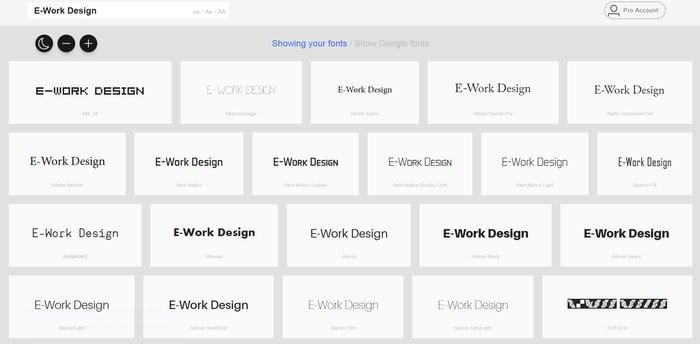
Características de myFontbook
- El visor de fuentes permite a los usuarios obtener una vista previa de todas las fuentes instaladas y ordenarlas según su conveniencia.
- La robusta función de hoja de prueba permite a los usuarios imprimir fuentes con varias muestras de estilo.
- La vista previa de los caracteres tipográficos es fácil y muestra sus códigos ASCII a continuación.
- La velocidad de renderización de las fuentes de este gestor de fuentes de Linux es bastante rápida y eficiente.
[su_button url=»http://www.myfontbook.com/» target=»blank» background=»#efb72d» size=»5″]Check myFontbook[/su_button]
14. Wordmark.it
Wordmark.it es otro gestor de fuentes basado en la web que puede ser utilizado por los usuarios de Linux para ver las fuentes rápidamente. Si sólo necesitas un gestor de fuentes para ver varias fuentes a la vez y elegir la correcta para tu sistema, no es necesario que instales un completo visor de fuentes para Linux. Dirígete a Wordmark.it ahora mismo y toma tu decisión. Es así de simple!
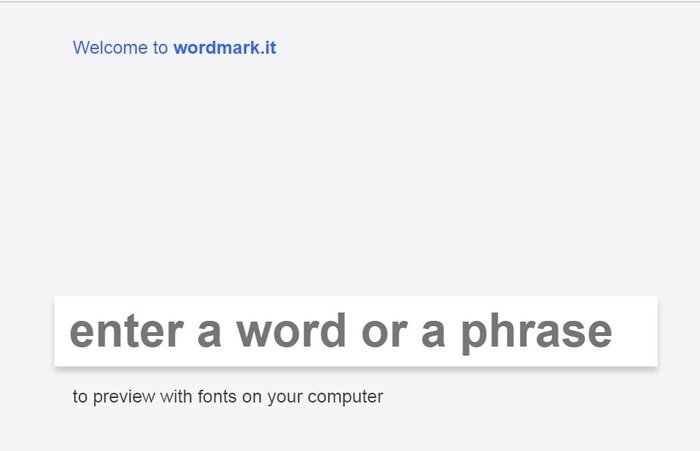
Características de Wordmark.it
- El uso de este visor de fuentes es bastante sencillo, dirígete a la página web e introduce una frase para saber cómo se ven en las diferentes fuentes.
- Puedes utilizar los robustos filtros para seleccionar la fuente más apropiada para tu necesidad.
- Wordmark.it tiene una extensión muy práctica disponible para los usuarios del navegador Google Chrome.
[su_button url=»https://wordmark.it/» target=»blank» background=»#efb72d» size=»5″]Check Wordmark.it[/su_button]
15. MATE Font Viewer
El Visor de Fuentes MATE es una aplicación muy básica y ligera para los usuarios de Linux. Soporta características elementales como la visualización e instalación de fuentes. Sin embargo, el Visor de Fuentes MATE no da a los usuarios la posibilidad de comparar dos fuentes a la vez o desinstalar fuentes.
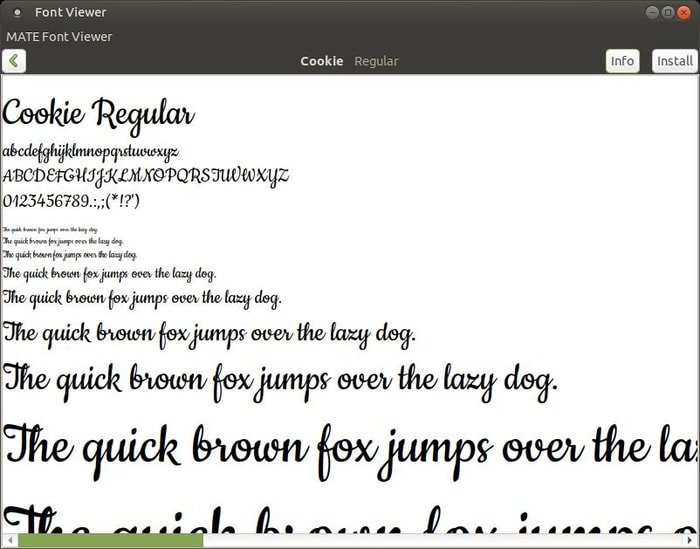
Características del visor de fuentes MATE
- Esta aplicación de visualización de fuentes es elemental y se adaptará a los nuevos usuarios que la mayoría de los usuarios de Linux.
- La información de la fuente que se muestra incluye el nombre, el estilo, el tipo, el tamaño, la versión y los derechos de autor.
- El Visor de Fuentes MATE acepta las opciones convencionales de la línea de comandos MATE y GTK.
[su_button url=»https://github.com/mate-desktop/mate-control-center/tree/master/font-viewer» target=»blank» background=»#efb72d» size=»5″]Download MATE Font Viewer[/su_button]
Cómo instalar fuentes de Linux en Ubuntu
Los gestores de fuentes de Linux permiten a los usuarios gestionar sus fuentes esencialmente. Sí, la mayoría de las herramientas de fuentes para Linux te permitirán instalar fuentes para Linux. Pero, no son la única solución. Hay muchas maneras de instalar esas fuentes de moda en tu máquina Linux y ser el tipo con el mejor gusto tipográfico. A continuación, nuestros editores han esbozado algunas de las formas más comunes y estándar para que usted lo haga.
Antes de seguir con la instalación de las fuentes de Linux en su sistema Ubuntu, primero, necesita obtener las fuentes que quiere instalar. Puede encontrar una increíble colección de fuentes por toda la web. Una simple búsqueda en Google puede abrumarle en este sentido. Descargue el archivo de fuentes en una carpeta de su PC para usarlas con diferentes aplicaciones. La mayoría de las fuentes que descargues deben venir en fuentes TTF(TrueType) u OTF(OpenType).
Método – 1: Instalar las fuentes de Linux usando el Administrador de fuentes
Después de que hayas descargado las fuentes que quieres probar, puedes proceder a instalarlas en tu sistema con los mencionados gestores de fuentes de Linux. Simplemente, ve a la carpeta que contiene los archivos de fuentes y haz doble clic en la fuente que quieres instalar.
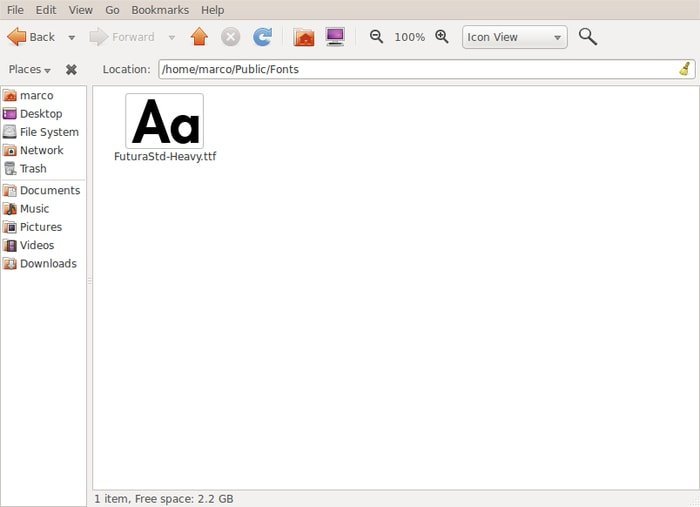
Debería abrirse automáticamente usando el visor de fuentes predeterminado instalado en su sistema. En caso de que no lo haga, asegúrese de que tiene instalado un administrador de fuentes de Ubuntu que funcione y haga clic con el botón derecho del ratón en el archivo para seleccionar la opción Abrir con. Elija la aplicación de visor de fuentes aquí.
El administrador de fuentes ahora se abriría y mostraría información sobre la fuente. Busque un botón llamado Instalar o algo similar. Localice este botón y haga clic para instalar la fuente deseada. Nota, este método hará que las fuentes estén disponibles sólo para el usuario actual.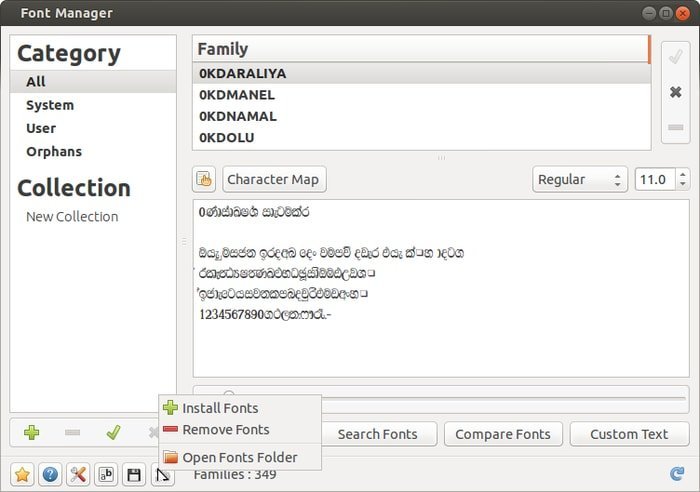
Método – 2: Instalar fuentes Linux para la cuenta de usuario
Puede instalar fuentes Linux sólo para su cuenta de usuario regular en Ubuntu y otras distribuciones principales con bastante facilidad. Todo lo que necesitas hacer es ir a la carpeta oculta .fonts en tu directorio home y colocar allí las fuentes que quieres instalar.
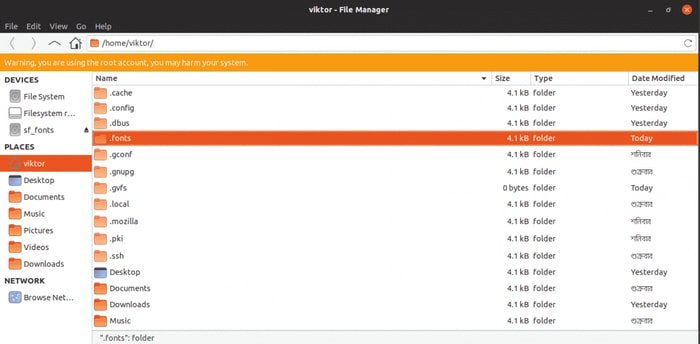
Esto hará que esas fuentes estén disponibles para el usuario actual cada vez que inicie sesión. También puede poner estas fuentes dentro de la carpeta ~/.local/share/fonts en las últimas versiones de Ubuntu.
Método – 3: Instalar fuentes de Linux para todo el sistema
A veces puede surgir una situación en la que quiera instalar, por ejemplo, 30-40 nuevas fuentes y ponerlas a disposición de todo el sistema. Esto se puede hacer con relativa facilidad en Ubuntu. Simplemente descarga las fuentes deseadas y muévelas a la carpeta /usr/local/share/fonts. Necesitará privilegios de root para hacerlo.
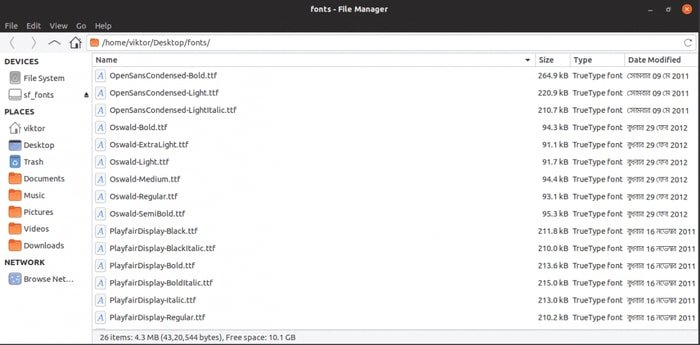
Ahora reinicia y comprueba tus nuevas fuentes en acción. Inicia un documento de texto en LibreOffice para averiguar si las fuentes están disponibles para todo el sistema o no.
Método – 4: Instalar fuentes Linux usando Ubuntu Software Center
Si estás en Ubuntu, es bastante sencillo instalar fuentes de Linux. Muchas fuentes están empaquetadas a través de las aplicaciones del Centro de Software como Synaptic o apt-get. Simplemente busque las fuentes dentro del centro de software y navegue entre los cientos de fuentes Linux disponibles. Puedes descargar e instalar estas fuentes directamente. Sin embargo, asegúrate de habilitar los repositorios Universo y Multiverso. De lo contrario, te perderás muchas fuentes innovadoras y modernas.
Después de instalar las fuentes de Linux en tu sistema, necesitas actualizar la caché de fuentes para que aparezcan en todas las aplicaciones. Abra una nueva sesión de terminal presionando Ctrl + Alt + T y escriba sudo fc-cache -f -v. Proporcione sus credenciales en el diálogo y deje que el comando haga su trabajo.
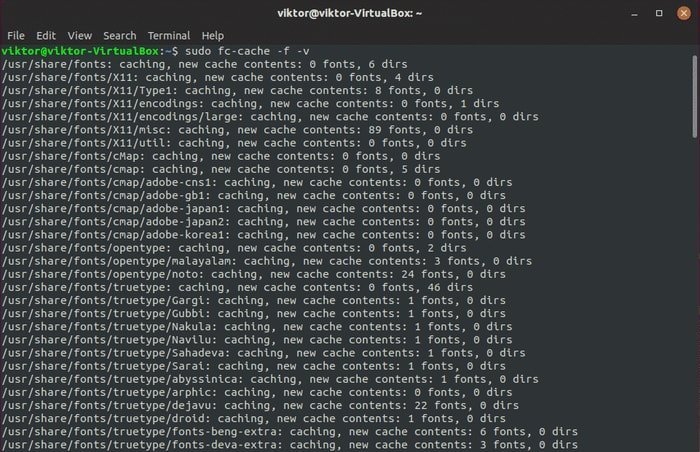
Puede comprobar si una fuente se instaló correctamente con el comando fc-list grep «FontName».
Reflexiones finales
Siendo la plataforma informática más innovadora del mundo, Linux cuenta con algunos de los mejores visores y gestores de fuentes. Estas herramientas de fuentes de Linux hacen que sea relativamente sencillo probar nuevas fuentes cada día y mantener el aspecto de su escritorio a la altura de los estándares modernos. Nuestros editores han revisado una lista bastante extensa de gestores de fuentes de Ubuntu para esbozar las mejores opciones para usted. Fontmatrix y FontForge son las dos opciones más poderosas según nuestra corta experiencia con ellas. También destacamos las formas convencionales en las que puedes instalar fuentes Linux de terceros en Ubuntu y otras distribuciones similares. Manténgase atentos para más guías sobre el software de Linux de uso diario.
Eso es todo esperamos vuestros comentarios. Saluditossss!!